在kali上安装AWVS的图文教程
安装破解包:AWVS14.6.220117111破解Win&Linux&Mac.zip
网盘链接:https://pan.baidu.com/s/1J3U_GpFIVS-W_lTvoT_W7g?pwd=r3ij
提取码: r3ij
1.先切换至AWVS解压目录-如图

2.授予执行文件并予以执行(赋予执行文件权限之后直接在此目录用./+文件名即可执行,我多加了sh故语法错误)
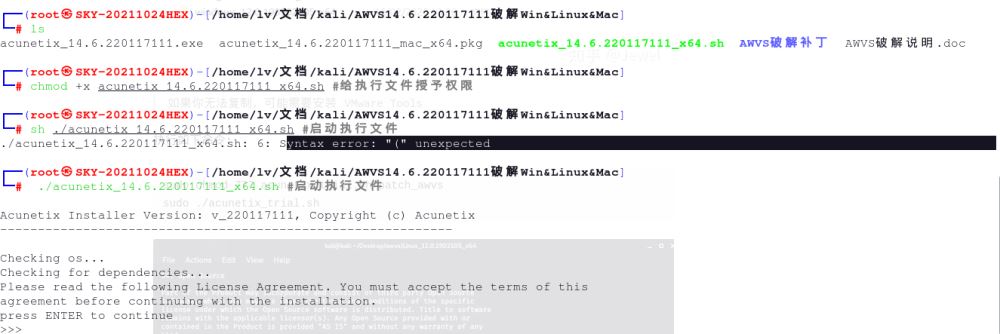
3.安装AWVS操作(一直回车,我回车按多了倒也不耽误事,而后输入yes即可进行安装啦)

4.填写安装信息

稍等一下就安装好了

5.如上图所示,安装完成后会让你访问 https://SKY-20211024HEX:3443/,先别急着访问,我们需要先安装破解补丁
Windows >>> C:/ProgramData/Acunetix/shared/license/
Linux >>> /home/acunetix/.acunetix/data/license/
Mac >>> /Applications/Acunetix.app/Contents/Resources/data/license/

进入/home/acunetix(你会发现此文件为空,那就需要设置显示隐藏文件即可)


进入到/home/acunetix/.acunetix/data/license
授予破解文件444权限
chmod 444 文件名
使用cp命令复制到此文件下进行文件更替破解

查看是否复制成功

破解文件后添加命令确保有效
chattr +i /home/acunetix/.acunetix/data/license/license_info.json
chattr +i /home/acunetix/.acunetix/data/license/wa_data.dat
6.重启 acunetix 服务:
sudo systemctl restart acunetix_trial.service
7.关闭自检更新(如果有的话请关闭)
登录系统后,左下角Settings->ProductUpgrades,改为"Do not automaticaly check for update[Not Recommanded]"
8.卸载AWVS软件
#停止服务 Systemctl stop acunetix.service #删除软件安装目录 rm -rf /home/acunetix/ #删除awvs建立的用户 在/etc/passwd 文件里 vim /etc/passwd userdel acunetix #reboot 重启
到此这篇关于在kali上安装AWVS的图文教程的文章就介绍到这了,更多相关kali破解AWVS内容请搜索我们以前的文章或继续浏览下面的相关文章希望大家以后多多支持我们!

